Home > 클라우드 > 가비아 클라우드 Gen2 > 보안 > SSL VPN
SSL VPN 클라이언트 접속하기
SSL VPN 클라이언트 접속하기
STEP 1. SSL VPN 페이지로 이동합니다.
가비아 클라우드 관리 콘솔의 [SSL VPN]에서 서비스를 관리할 수 있습니다.
- 대시보드 [전체 서비스 목록]에서 [SSL VPN] 클릭
- 사이드 메뉴에서 [보안] 클릭 > [SSL VPN] 클릭
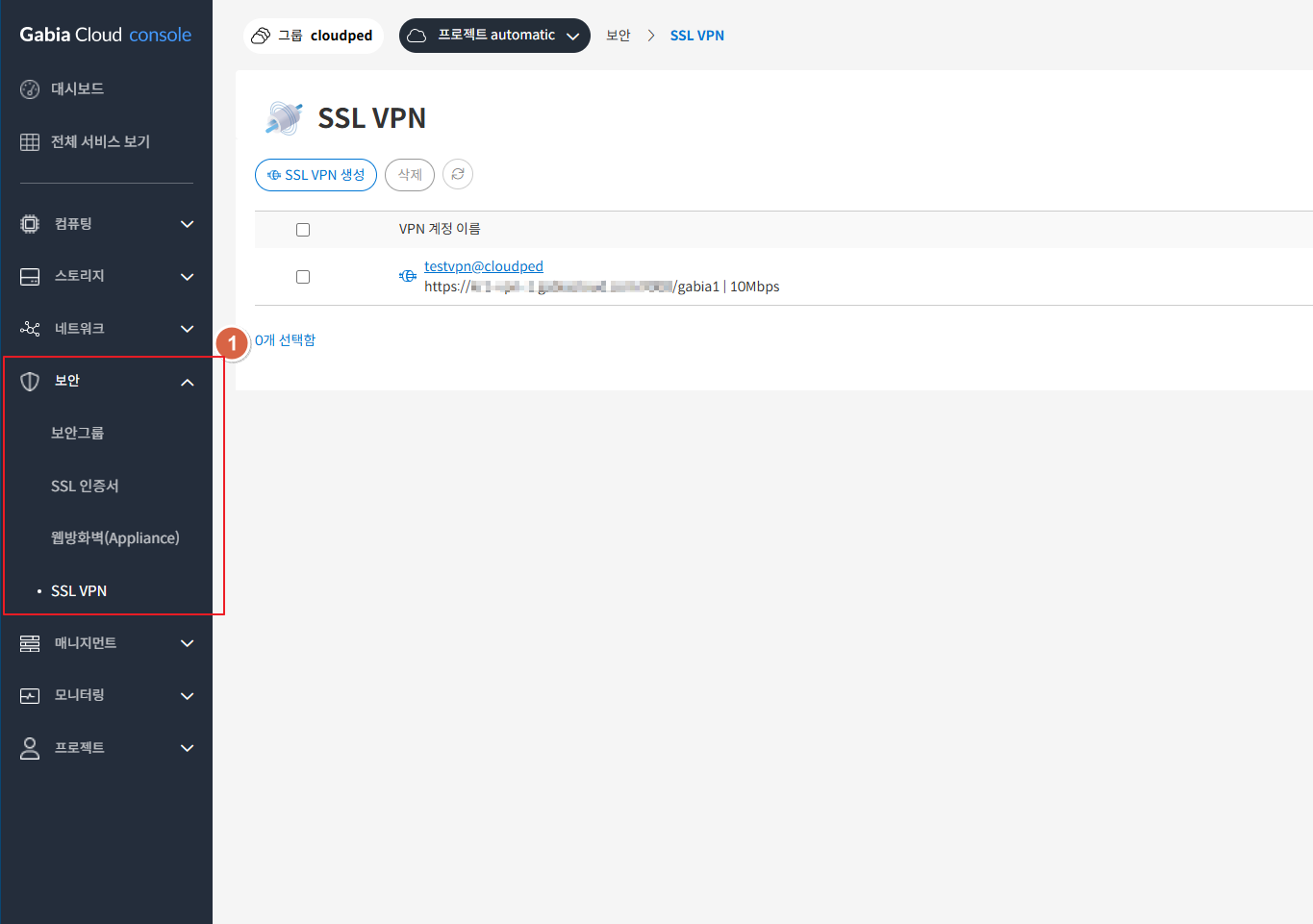
STEP 2. 접속하려는 SSL VPN 계정의 상세 페이지로 이동 후, 클라이언트를 다운로드합니다.
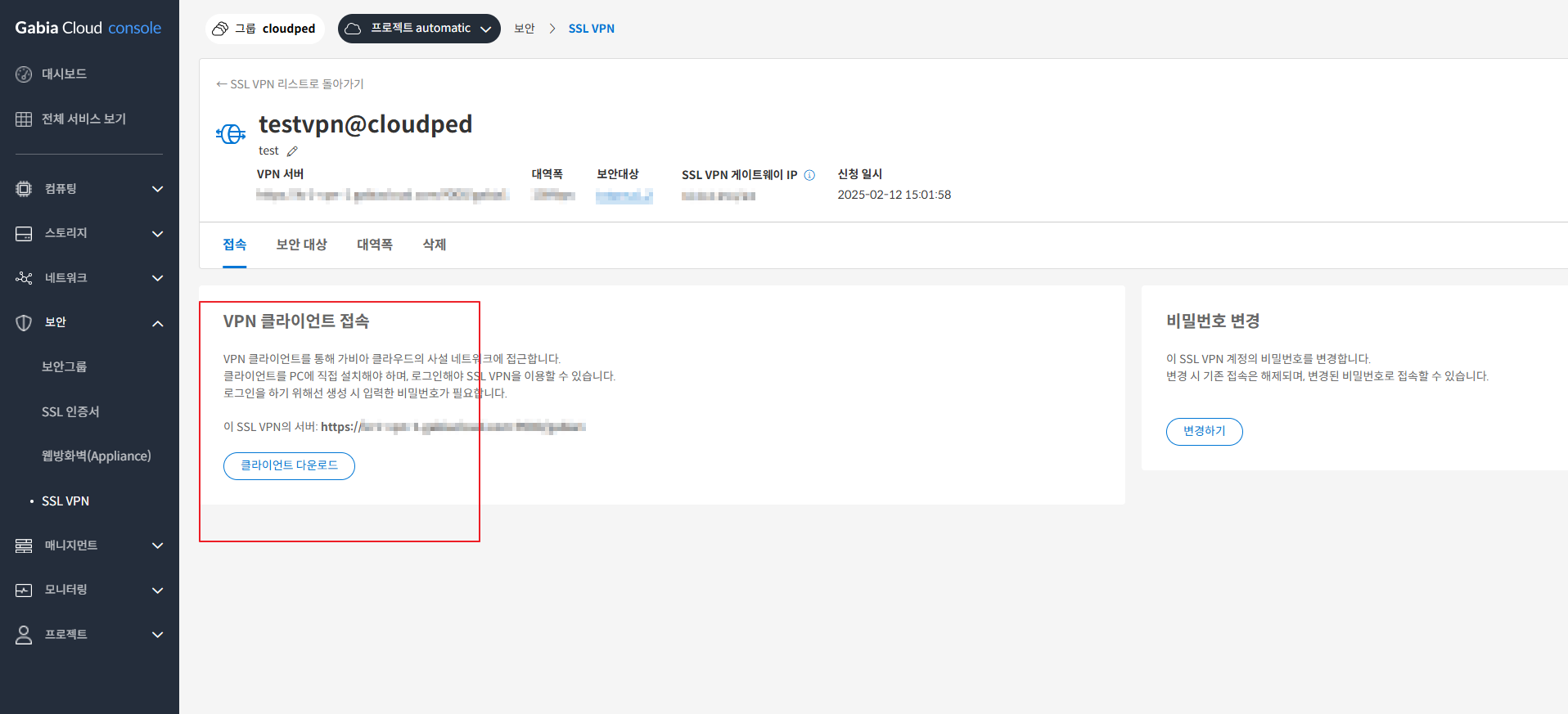
STEP 3. 다운로드된 클라이언트를 실행하고 SSL VPN 계정 인증을 진행합니다.
- 계정 정보(아이디/비밀번호)를 입력합니다.
- 로그인 버튼을 클릭하여 계정 인증을 진행합니다.
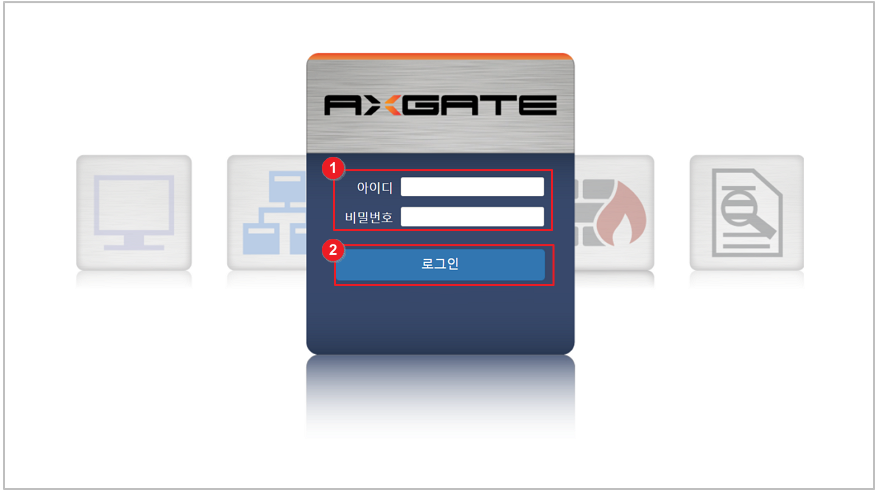
STEP 4. [다운로드] 버튼을 클릭하여 VPN 접속 에이전트를 내려받습니다.
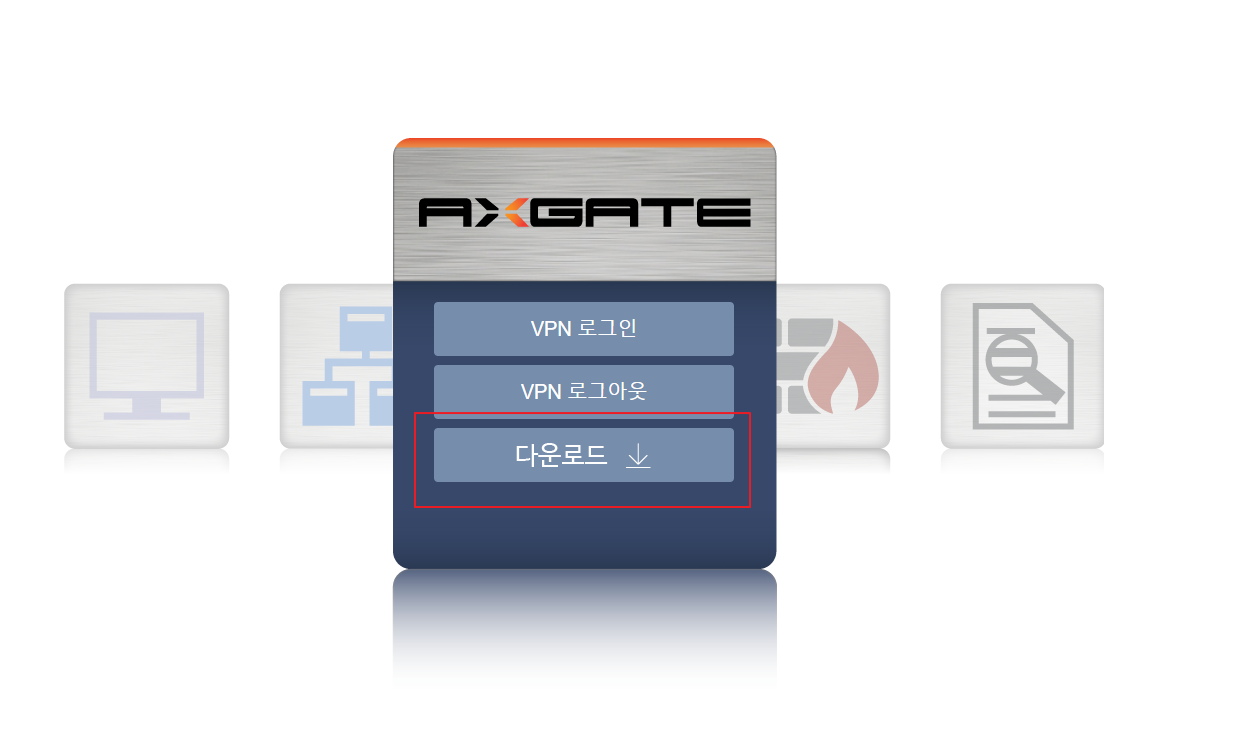
STEP 5. 받은 에이전트를 설치합니다.
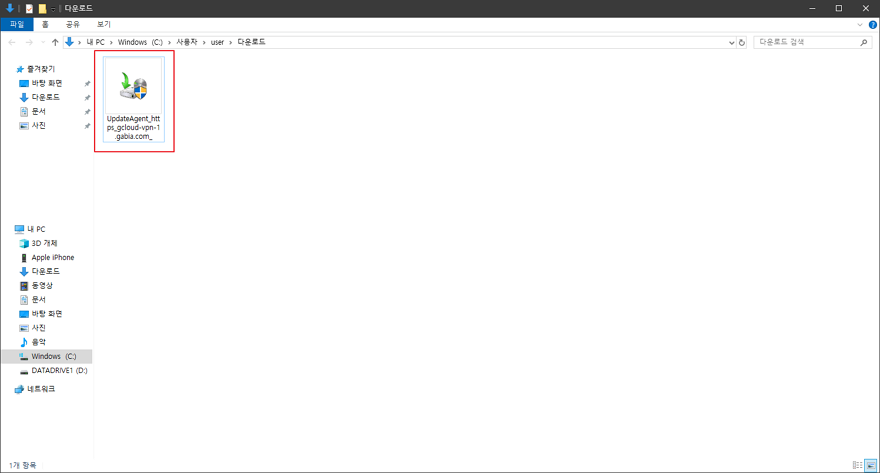
STEP 6. 에이전트를 실행하고, 로그인합니다.
- SSL VPN 계정 정보(아이디/비밀번호)를 입력합니다.
- [로그인] 버튼을 클릭하여 VPN 서버에 접속합니다.
- 'OTP 등록'을 통해 2단계 인증을 완료 후, 서비스를 사용합니다.
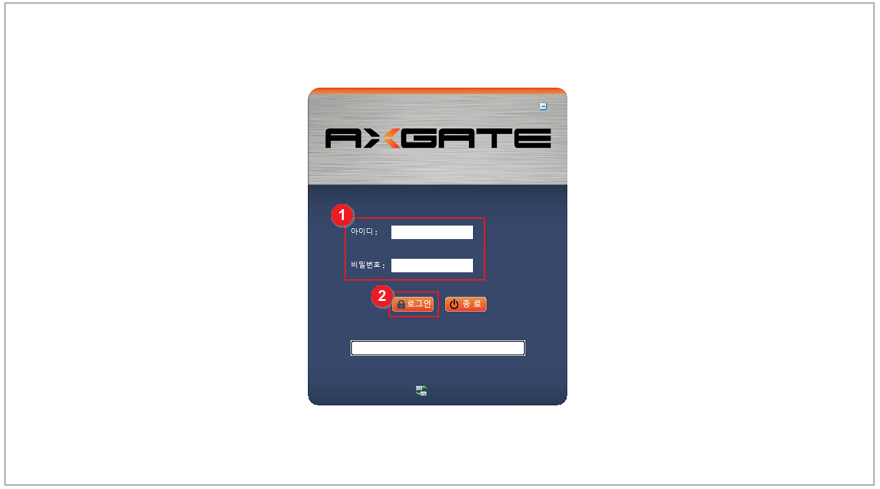
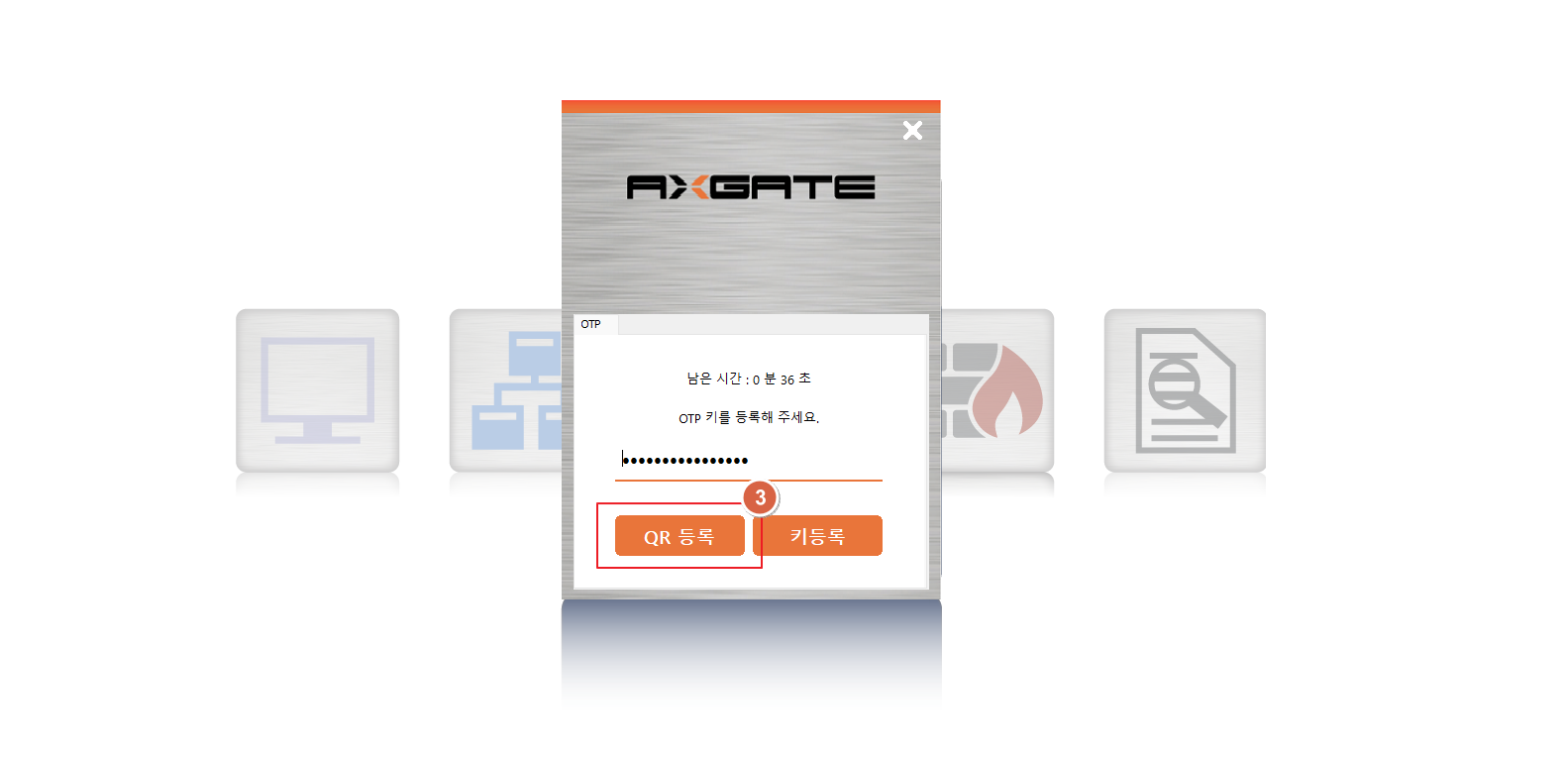
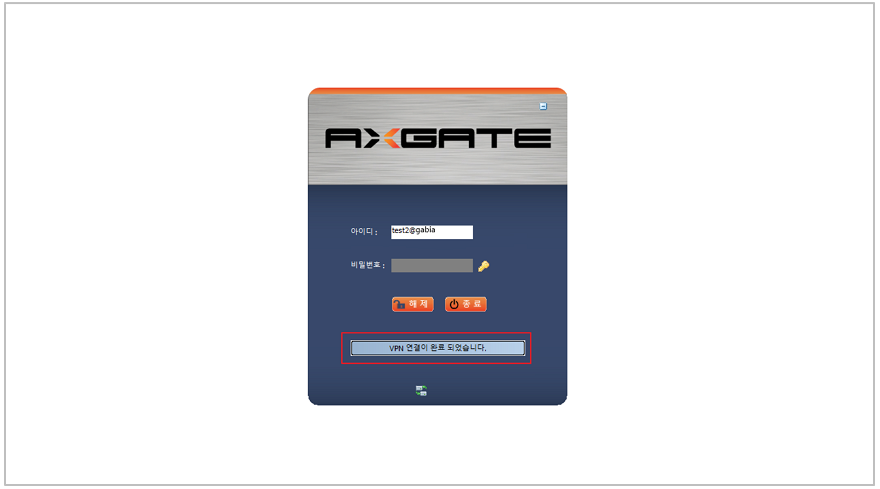
 |
- Windows(OS) 버전에 따라, VPN 연결 완료(활성화) 이후 작업표시줄에서 클라이언트가 자동으로 숨겨질 수 있습니다. 작업표시줄에서 사라졌을 경우, [숨겨진 아이콘 표시] 기능을 통해 VPN 클라이언트를 확인할 수 있습니다.
- VPN 클라이언트 활성화 이후, Windows 명령프롬프트(cmd)를 통해 VPN을 통해 연결된 가비아 클라우드의 사설 IP로 ping을 보내볼 수 있습니다. 명령어 예시)ping 10.10.10.10
- 가비아 클라우드 서버에 원격 접속 하기 위해서는 putty(Linux), 원격데스크톱 연결(Windows)등의 별도 프로그램을 활용할 수 있습니다.
|

